没有合适的资源?快使用搜索试试~ 我知道了~
南方cass7.0用户手册第四章测制地藉图
需积分: 10 1 下载量 34 浏览量
2014-09-12
15:05:05
上传
评论
收藏 885KB PDF 举报
温馨提示
CASS地形地藉成图软件是基于AutoCAD平台技术的GIS前端数据处理系统。广泛应用于地形成图、地藉成图、工程测量应用、空间数据建库等领域,全面面向GIS,彻底打通数字化成图系统与GIS接口,使用骨架线实时编辑、简码用户化、GIS无缝接口等先进技术。自CASS软件推出以来,已经成长成为用户量最大、升级最快、服务最好的主流成图系统。
资源推荐
资源详情
资源评论
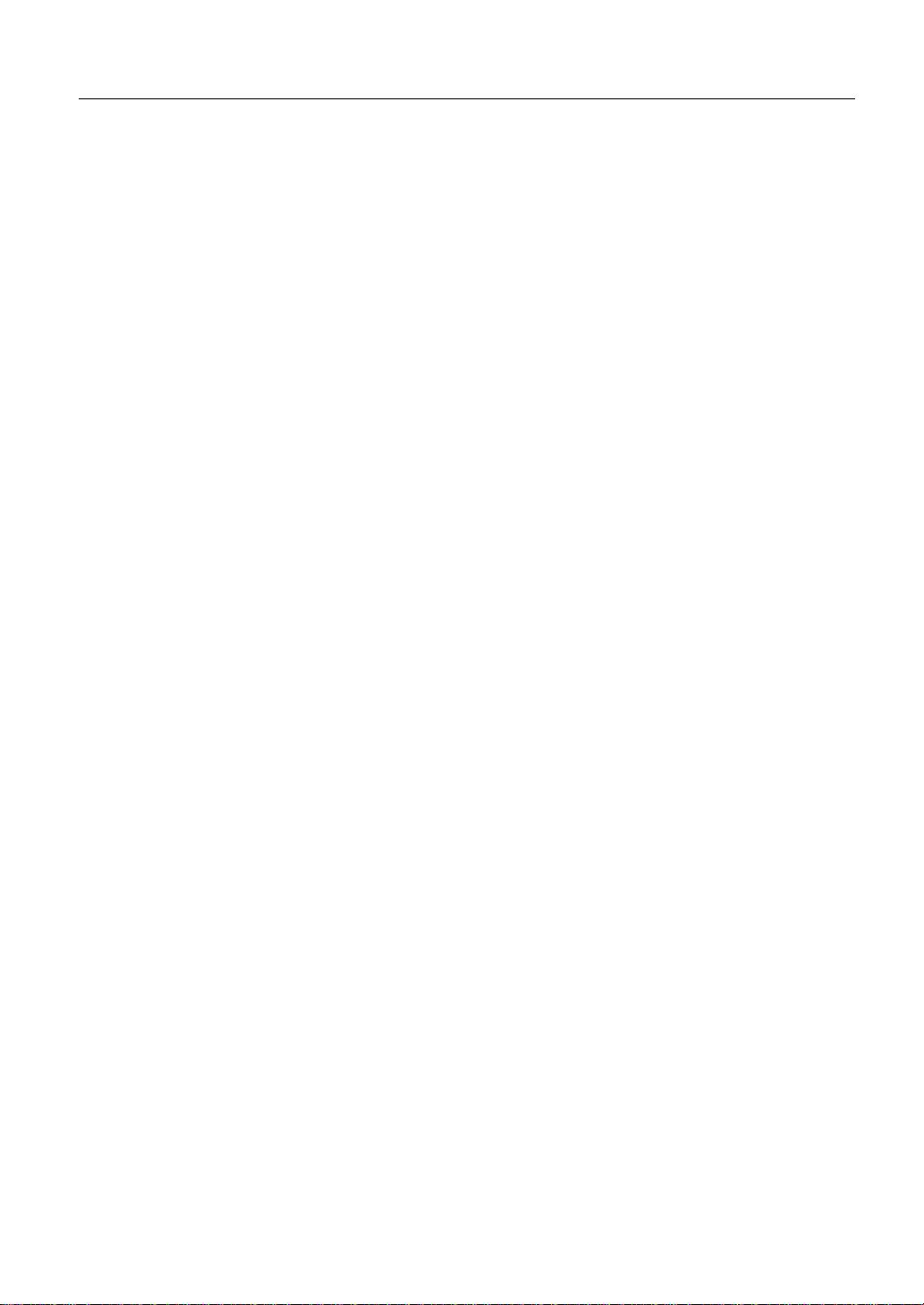
覃辉编著《土木工程测量》 南方测绘 CASS7.0 用户手册
LXXIV
第四章 测制地籍图
本章主要介绍数字地籍成图(包括权属图、宗地图、地籍表格)的绘制或生成过
程。
通过本章的学习将要学会以下内容:
1. 如何绘制地籍图〔绘权属图〕;
2. 如何绘制宗地图;
3. 如何绘制地籍表格;
4. 如何管理地籍图中的信息。
数字地籍的涵义:
地籍是土地管理的基础,地籍调查是土地登记规定的必经程序,随着数字化地图
的兴起和现代化信息管理的需要,建立城镇数字地籍数据库的工作已经势在必行,而
城镇数字地籍调查测量则是建立城镇地籍数据库的基础。为此,国土资源部和各地方
土地部门明确要求城镇范围内的土地登记必须以数字地籍调查测量的结果为依据,全
面推行现代化,规范化的地籍管理工作。
地籍调查主要包括权属调查和地籍测量两大部分,前者主要工作是由相关人员实
地共同指认界址点的位置及对界址点做出正确描述并经本宗邻宗指界人员签名确认。
后者主要工作是运用科学手段测定界址点的位置、测算宗地的面积、绘制地籍图等。
数字地籍调查测量的任务则是将这两者的工作形成计算机存储的数字、图形、文字信
息。
4.1 绘制地籍图
4.1.1 生成平面图
用第三章介绍过的“简码识别”的方法绘出平面图。示例文件 C:\CASS70\DEMO
\SOUTH.DAT 是带简编码的坐标数据文件,故可用“简码法”来完成。所绘平面图如
图 4-1 所示。
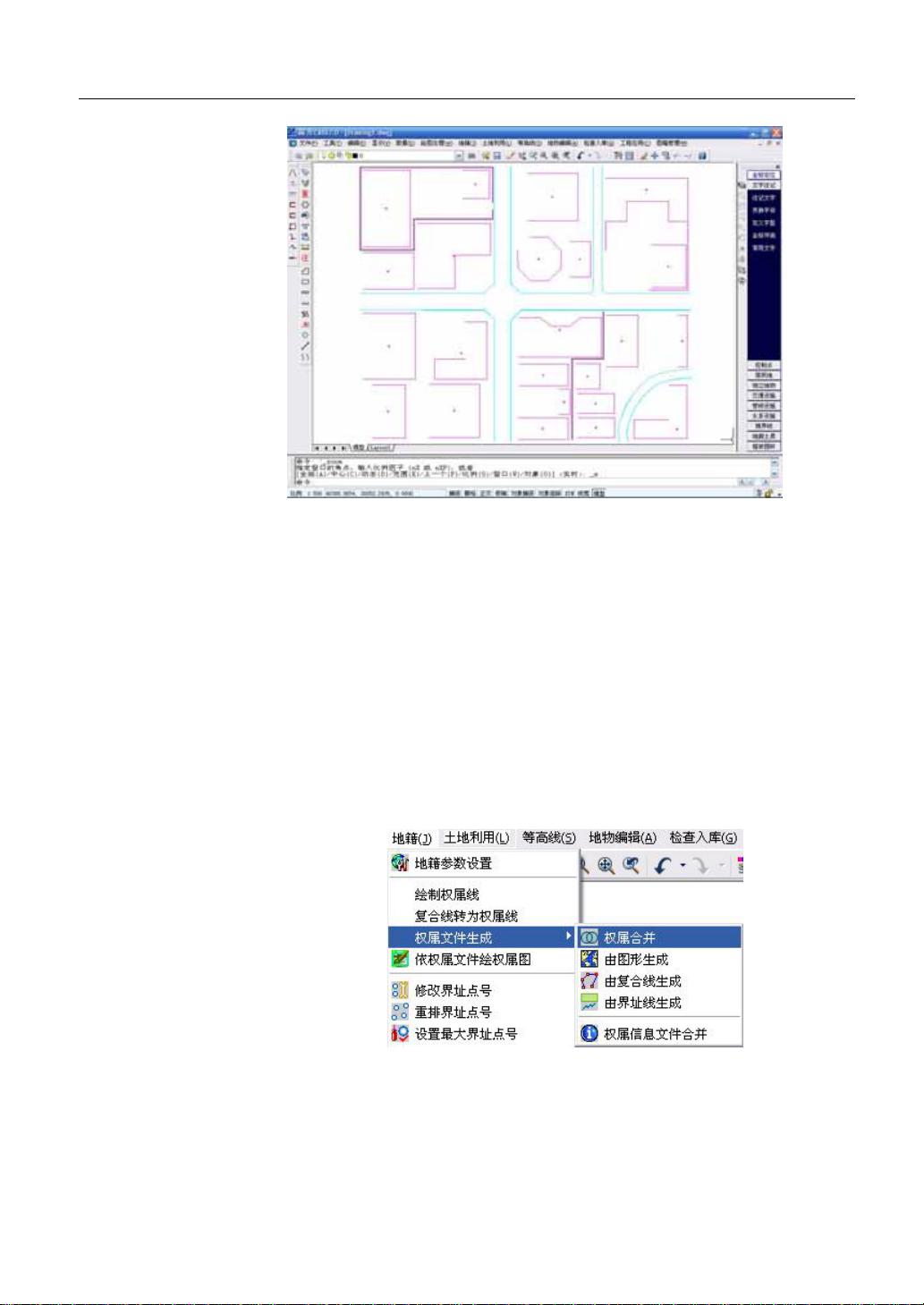
覃辉编著《土木工程测量》 南方测绘 CASS7.0 用户手册
LXXV
图 4-1 用 SOUTH.DAT 示例数据绘制的平面图
地籍部分的核心是带有宗地属性的权属线,生成权属线有两种方法:
① 可以直接在屏幕上用坐标定点绘制;
② 通过事前生成权属信息数据文件的方法来绘制权属线。下文将介绍权属信息
数据文件的生成方法。
4.1.2 生成权属信息数据文件
权属信息文件的格式见《参考手册》附录 A ,可以通过文本方式编辑得到该文
件后,再使用“绘图处理\依权属文件绘权属图”命令绘出权属信息图。
可以通过以下四种方法得到权属信息文件,如图 4-2:
(1) 权属合并:
权属合并需要用到两个文件:权属引导文件和界址点数据文件。
图 4-2 权属生成的四种方法
权属引导文件的格式:
宗地号,权利人,土地类别,界址点号,……,界址点号,E( 一宗地结束)
宗地号,权利人,土地类别,界址点号,……,界址点号,E( 一宗地结束)
E(文件结束)

覃辉编著《土木工程测量》 南方测绘 CASS7.0 用户手册
LXXVI
说明:
(1)每一宗地信息占一行,以 E 为一宗地的结束符,E 要求大写;
(2)编宗地号方法:街道号(地籍区号)+街坊号(地籍子区)+宗地号
(地块号),街道号和街坊号位数可在“参数设置”内设置;
(3)权利人按实际调查结果输入;
(4)土地类别按规范要求输入;
(5)权属引导文件的结束符为 E,E 要求大写。
权属引导文件示例如图 4-3 所示。
图 4-3 权属引导文件格式
如果需要编辑权属文件,可用鼠标点取菜单中“编辑\编辑文本文件”命令,参
考图 4-3 的文件格式和内容编辑好权属引导文件,存盘返回 CASS 屏幕。
选择“地籍成图\权属生成\权属合并”项,系统弹出对话框,提示输入权属引导
文件名,如图 4-4:
图 4-4 输入权属引导文件
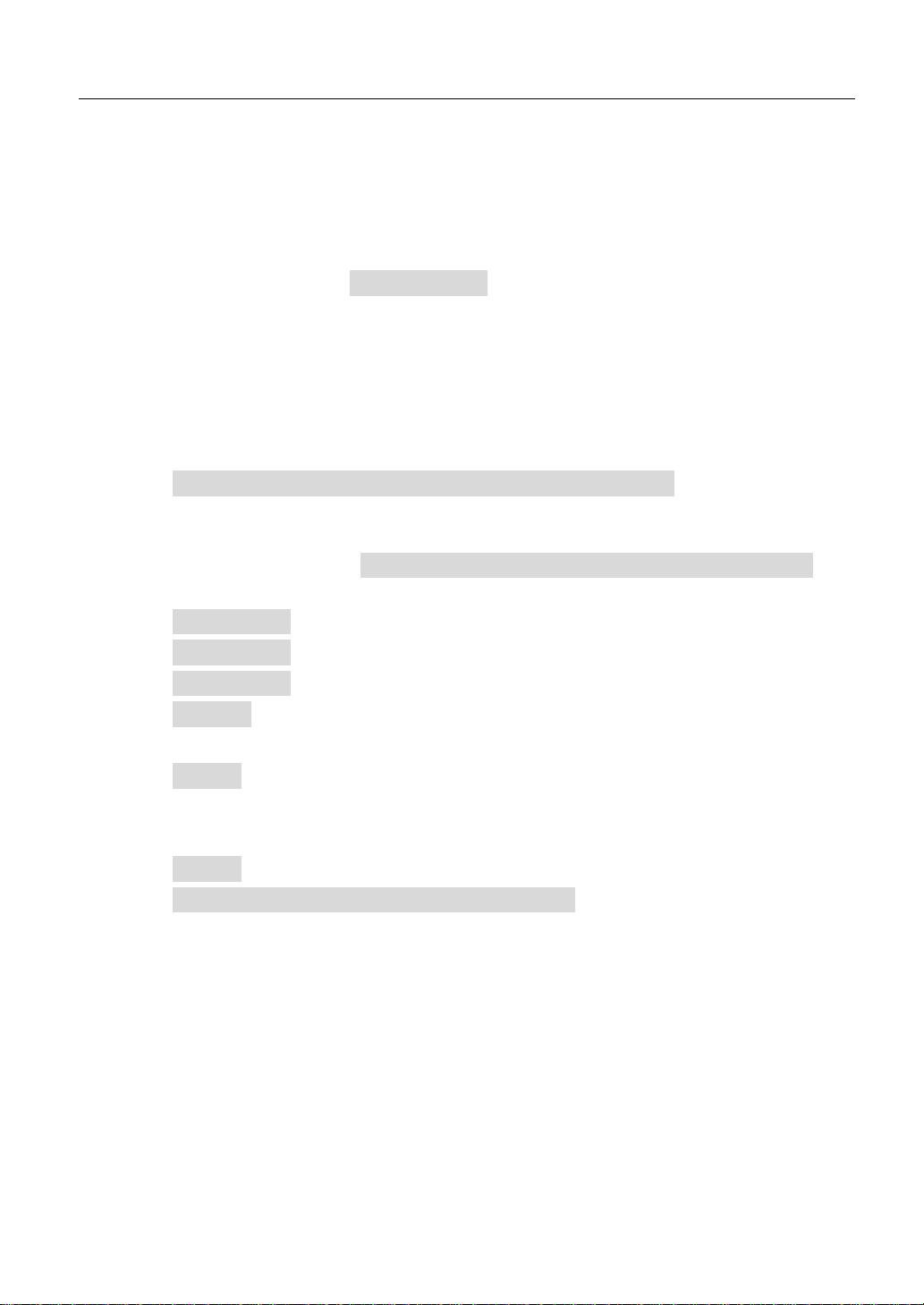
覃辉编著《土木工程测量》 南方测绘 CASS7.0 用户手册
LXXVII
选择上一步生成的权属引导文件,点击“打开”按钮。
系统弹出对话框,提示“输入坐标点(界址点)数据文件名”,类似上步,选择
文件,点“打开”按钮。
系统弹出对话框,提示“输入地籍权属信息数据文件名”,在这里要直接输入要
保存地籍信息的权属文件名。
当指令提示区显示“权属合并完毕!”时,表示权属信息数据文件 SOUTHDJ.QS
已自动生成。这时按 F2 键可以看到权属合并的过程。
⑵ 由图形生成权属
在外业完成地籍调查和测量后,得到界址点坐标数据文件和宗地的权属信息,在
内业,可以用此功能完成权属信息文件的生成工作。
先用“绘图处理”下的“展野外测点点号”功能展出外业数据的点号,再选择“地
籍成图\生成权属\由图形生成”项,命令区提示:
请选择:(1)界址点号按序号累加(2)手工输入界址点号<1>按要求选择,默认选
1。
下面弹出对话框,要求输入地籍权属信息数据文件名,保存在合适的路径下,如
果此文件已存在,则提示:文件已存在,请选择(1)追加该文件(2)覆盖该文件<1>按实
际情况选择。
输入宗地号:输入 0010100001。
输入权属主:输入“天河中学”。
输入地类号:输入 44。
输入点: 打开系统的捕捉功能,用鼠标捕捉到第一个界址点 37
接着,命令行继续提示:
输入点: 等待输入下一点
……
依次选择 39,40,41,182,181,36 点。
输入点: 回车或按空格键,完成该宗地的编辑。
请选择:1、继续下一宗地 2、退出〈1〉:输入 2,回车。
说明:选1则重复以上步骤继续下一宗地,选2则退出本功能。
这时,权属信息数据文件已经自动生成。以上操作中采用的坐标定位,也可用点
号定位。用点号定位时不需要依次用鼠标捕捉到相应点,只需直接输入点号就行了。
进入点号定位的方法是:在屏幕右侧菜单上找到“测点点号”,点击,系统弹出
对话框,要求输入点号对应的坐标数据文件。输入相应文件即可。
一般可以交叉使用坐标定位和测点点号定位两种方法。
⑶ 用复合线生成权属
这种方法在一个宗地就是一栋建筑物的情况下特别好用,不然的话就需要先手工
沿着权属线画出封闭复合线。
选择“绘图处理”菜单之“用复合线生成权属”项,输入地籍权属信息数据文件
剩余20页未读,继续阅读
资源评论

wgf19800104
- 粉丝: 0
- 资源: 2
上传资源 快速赚钱
 我的内容管理
展开
我的内容管理
展开
 我的资源
快来上传第一个资源
我的资源
快来上传第一个资源
 我的收益 登录查看自己的收益
我的收益 登录查看自己的收益 我的积分
登录查看自己的积分
我的积分
登录查看自己的积分
 我的C币
登录后查看C币余额
我的C币
登录后查看C币余额
 我的收藏
我的收藏  我的下载
我的下载  下载帮助
下载帮助

 前往需求广场,查看用户热搜
前往需求广场,查看用户热搜最新资源
资源上传下载、课程学习等过程中有任何疑问或建议,欢迎提出宝贵意见哦~我们会及时处理!
点击此处反馈



安全验证
文档复制为VIP权益,开通VIP直接复制
 信息提交成功
信息提交成功